VLC เป็นโปรแกรมเล่นสื่อสมบูรณ์แบบ เป็นแอปที่ไปเมื่อคุณต้องการเล่นไฟล์ MKV ที่ผู้เล่นสื่อส่วนใหญ่ไม่สนับสนุน แน่นอนว่าการเรียก VLC เพียงเครื่องเล่นสื่อนั้นไม่ยุติธรรม มันมีฟีเจอร์แอปสื่อส่วนใหญ่ที่ไม่มีคุณสมบัติหน้าจอและการสตรีมสด คุณต้องใช้แอปที่แตกต่างกันหลายตัวเพื่อรับคุณสมบัติทั้งหมดที่ VLC มีในแอปเดียว นอกจากนี้ยังมีการสนับสนุนแป้นพิมพ์ลัดที่ยอดเยี่ยมและคุณสามารถปรับแต่งแป้นพิมพ์ลัดได้อย่างเต็มที่ นอกจากนี้คุณยังสามารถปิดใช้งานแป้นพิมพ์ลัดในโปรแกรมเล่น VLC หากมีการปะทะกับแอปอื่น นี่คือวิธี
ใช้งานได้กับ VLC player รุ่นล่าสุดที่เสถียร เวอร์ชันที่เก่ากว่าไม่มีตัวเลือกนี้ดังนั้นหากใช้งานไม่ได้ให้ตรวจสอบว่าคุณติดตั้ง VLC เวอร์ชันล่าสุดแล้ว
ปิดใช้งานแป้นพิมพ์ลัด
เปิดโปรแกรมเล่น VLC และจากแถบเมนูไปที่เครื่องมือ> การตั้งค่า หรือแตะเพียงปุ่มทางลัด Ctrl + P

บนหน้าจอการตั้งค่าให้ไปที่แท็บปุ่มลัด ที่นี่คุณจะเห็นรายการแป้นพิมพ์ลัดทั้งหมด คุณสามารถแก้ไขได้หากต้องการ แต่ถ้าคุณต้องการปิดการใช้งานแป้นพิมพ์ลัดให้ดับเบิลคลิกที่มัน ป๊อปอัปจะปรากฏพร้อมตัวเลือกเพื่อ "ยกเลิก" ทางลัด คลิกที่ปุ่มนี้เพื่อปิดใช้งานแป้นพิมพ์ลัด
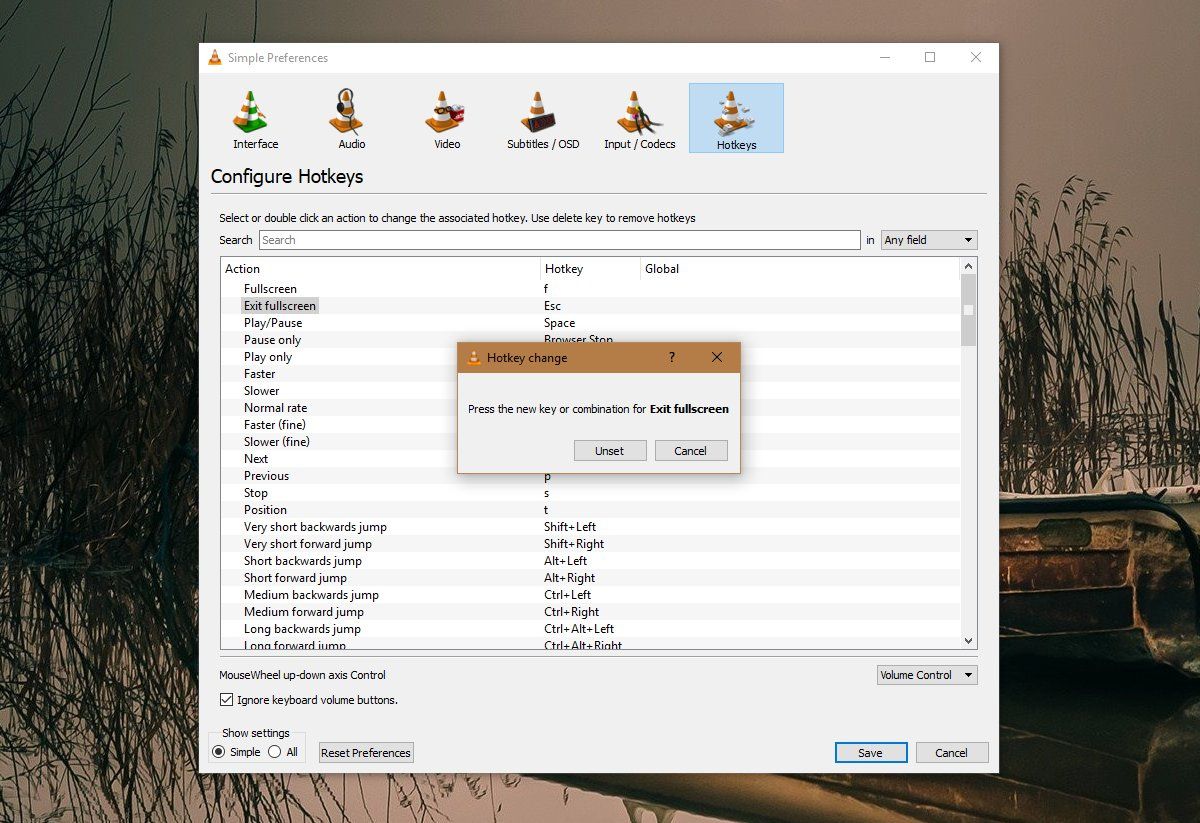
เมื่อคุณทำเช่นนี้ฟิลด์ทางลัดจะเป็นลบ ไม่มีวิธีในการรีเซ็ตแป้นพิมพ์ลัดโดยอัตโนมัติเป็นค่าเริ่มต้นดังนั้นคุณจะต้องจำไว้ว่าทางลัดนั้นคืออะไรเมื่อคุณต้องการเปิดใช้งานอีกครั้ง
เปิดใช้งานแป้นพิมพ์ลัด
หากต้องการเปิดใช้งานแป้นพิมพ์ลัดหลังจากคุณปิดการใช้งาน / ยกเลิกการตั้งค่าเปิดการตั้งค่าของ VLC ไปที่แท็บปุ่มลัดและในรายการทางลัดให้ดับเบิลคลิกที่ปุ่มที่คุณต้องการเปิดใช้งานอีกครั้ง เมื่อกล่องโต้ตอบเปิดขึ้นให้พิมพ์ทางลัดที่คุณต้องการตั้งค่า
แป้นพิมพ์ลัดในขณะที่มีประโยชน์สามารถสิ้นสุดลงได้รบกวนแอพอื่น ๆ สิ่งนี้ส่วนใหญ่เกิดขึ้นเมื่อชุดค่าผสมทางลัดเป็นชุดที่ใช้กันมาก ตัวอย่างเช่นแอพจำนวนมากรวมถึงแอพคลาวด์ไดรฟ์จะพยายามผูกปุ่มพิมพ์หน้าจอกับฟังก์ชั่นภาพหน้าจอ หากคุณมีแอพที่พยายามควบคุมคีย์นี้มากเกินไปคุณจะต้องเลือกแอปอื่น
การปะทะกันทางลัดมักจะเกิดขึ้นเมื่อคีย์บอร์ดทางลัดควรเป็นสากล แอปที่ทำงานในถาดระบบอาจมีคุณสมบัติสากลเช่นนี้และเป็นประเภทที่ทำให้เกิดการปะทะกัน หากคุณไม่สามารถปิดใช้งานแอพด้วยแป้นพิมพ์ลัดสากลได้นี่เป็นวิธีหนึ่งในการแก้ไขปัญหาการปะทะ












ความคิดเห็น